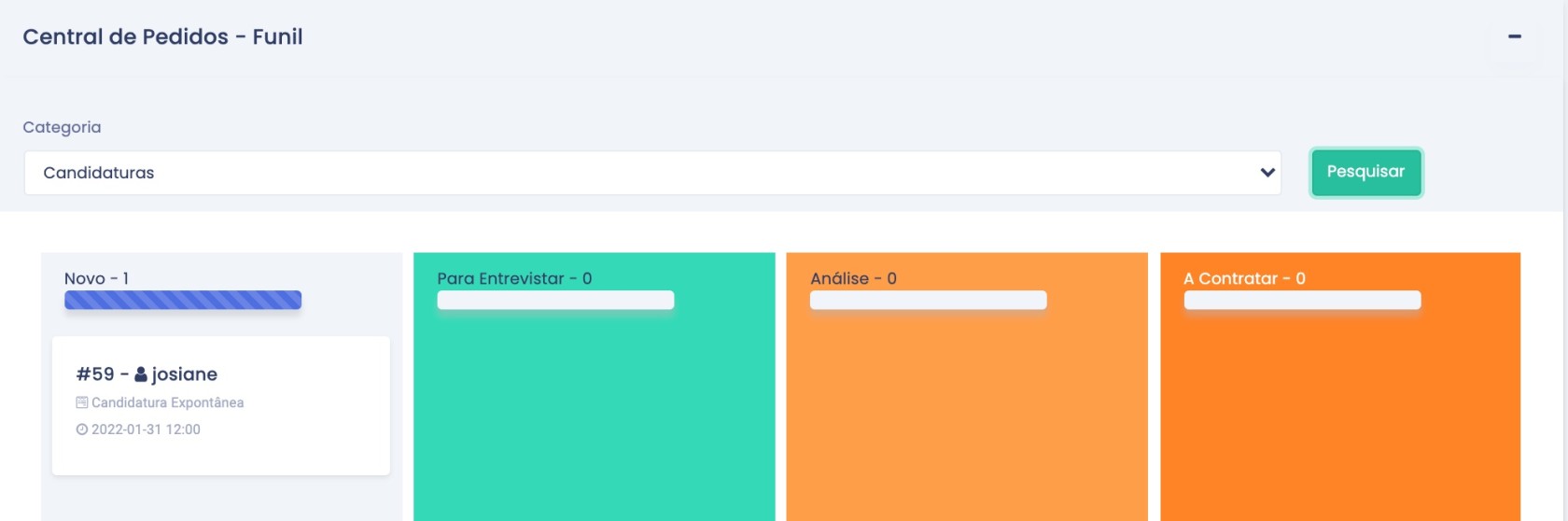Como devo proceder para elaborar/tratar uma proposta?
Para que possa elaborar uma proposta, obrigatoriamente, tem de entrar um pedido.
Caso o pedido tenha entrado por vias convencionais (telefone, pessoalmente, email) deve, antes de mais, adicionar um novo pedido (Ver tutorial -> Como registar um pedido?)
Caso entre através de um formulário, o pedido vai cair em Central de Pedidos - Funil (no Painel de Pedidos) e também em Módulos Clientes -> Central de Pedidos:
OU
Caso entre através de uma compra indirecta o pedido vai também cair em Central de Pedidos - Funil (no Painel de Pedidos), na categoria de leads selecionada como Padrão.
Independentemente do meio de entrada do pedido, para poder elaborar uma proposta deve abrir esse pedido. Para o visualizar deve:
- Se for através da resposta a um formulário ou de pedido de compra indireta de um produto, poderá abrir o pedido clicando no mesmo, na coluna onde entrou em Central de Pedidos - Funil (no Painel).
- No caso de ter criado um novo pedido manualmente deve clicar em Módulo Clientes -> Central de Pedidos e pesquisar por aquele do seu interesse. Esta situação também se verifica se tiver sido respondido um formulário.
A partir daqui, existem várias possibilidades. Fique atento!
1ª - No caso de uma compra indirecta, quando abre o pedido pode verificar que a proposta já se encontra elaborada. No entanto, por qualquer motivo, pode ter necessidade de realizar alterações. Pode alterar directamente o preço unitário do produto ou pode adicionar outros valores. Para isso basta:
- Clicar em +Adicionar (botão por baixo da proposta elaborada);
- Selecionar o tipo do item (serviço, produto, imposto…)
- Inserir o item adicional;
- Adicionar a quantidade (caso seja quantitativo - caso não seja, deixar com o valor de 1, pois o 0 não irá ser contabilizado no valor final);
- Insira o preço do novo item;
- Clicar em Guardar.
Nesta situação, a proposta está elaborada. Pode verificar que o estado se encontra como Rascunho. No caso de querer enviar a mesma ao cliente, basta alterar o estado para A Aguardar.
2ª - O pedido entrou via formulário: neste caso, quando abre o pedido ou através da Central de Pedidos - Funil (no Painel) ou através do menu principal ''Central de Pedidos'' vai para a respectiva página de informação, onde se encontram várias abas. A segunda é o nome do formulário respondido e é aquela que deve abrir. Aí pode verificar as perguntas do formulário e respectivas respostas do cliente. Dependendo das solicitações do cliente, para elaborar a proposta deve:
- Clicar na aba Propostas;
- Clicar em Adicionar+ (botão verde do lado direito da página);
- Pode adicionar Notas que ache pertinentes (opcional) e a data de validade da proposta (ou seja, data de vencimento);
- Mesmo não adicionando notas, terá de clicar no botão Guardar (a verde, canto inferior direito do ecrã);
- De seguida, é redirecionado para uma página de informações do respetiva proposta, composta por 5 abas: Detalhes, Itens, Notas, Métodos de Pagamento e Entrega;
- Na aba Info, deverá inserir informações como o Estado, a Data de Validade e a Modalidade de Pagamento através do qual pretende que o cliente realize o mesmo;
- Para começar a elaborar a proposta com os serviços/produtos e os respetivos preços, terá de clicar na aba Itens;
- Clicar em +Adicionar;
- Depois, só tem de seguir os mesmos passos descritos mais acima a fim de adicionar todos os serviços a serem realizados e respectivos valores;
- Atenção: nunca se esqueça de incluir o IVA (Imposto) caso este não esteja incluído no preço do produto;
- Clicar em Guardar.
3ª - Caso tenha registado a oportunidade manualmente, deve:
- Clicar em Central de Pedidos;
- Procurar pela oportunidade do seu interesse;
- Na coluna Ações, clicar em Ver;
- Clicar na aba Propostas;
- Seguir os passos descritos anteriormente a fim de elaborar o orçamento;
- Clicar em Guardar.